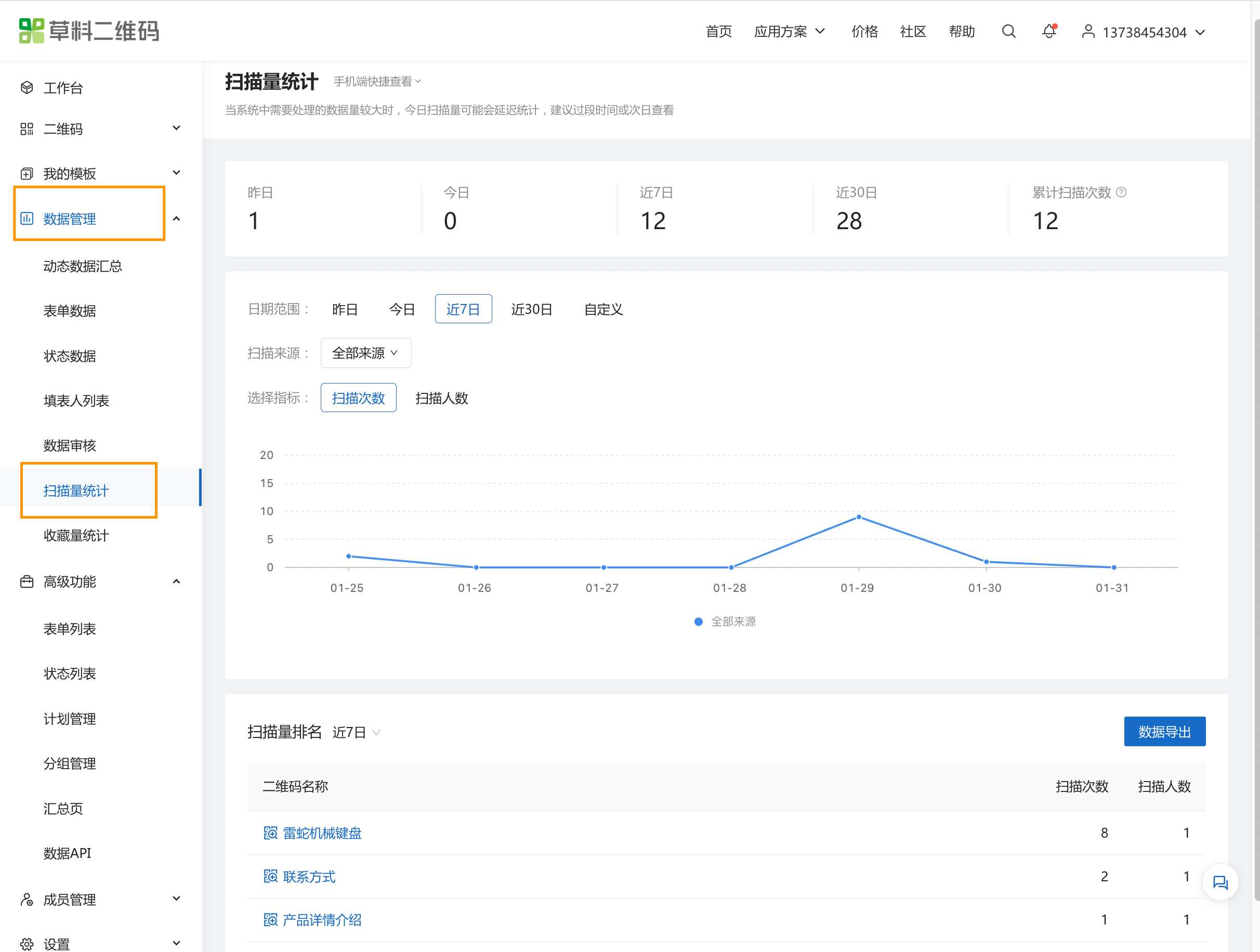本篇主要以官方模板「产品详情介绍」为例,教大家如何从0开始制作单个内容展示活码,在掌握操作技巧后,你也能快速制作出一个效果还不错的二维码。
该教程主要分以下4个部分:
- 编辑内容:指的是如何把图片、文件、音视频等素材添加到二维码中,扫码后可查看
- 二维码设置:有效期、查看权限、打开方式等除内容以外的设置项
- 样式美化:在生成的二维码上添加文字、logo、调整配色等,让下载的码更符合实际落地需求
- 后台管理:在后台给做好的码进行目录分类、查看扫描量统计、修改码内容等。
点击右侧目录标题,即可快速跳转到相应教程。
注意:制作二维码需要在电脑端操作,在浏览器输入cli.im即可进入草料官网。
一、高级编辑器结构概述
或是在模板库选择模板后,点击“单个生码”进入。这里以产品详情介绍模板为例。
高级编辑器包含编辑页、码设置页。
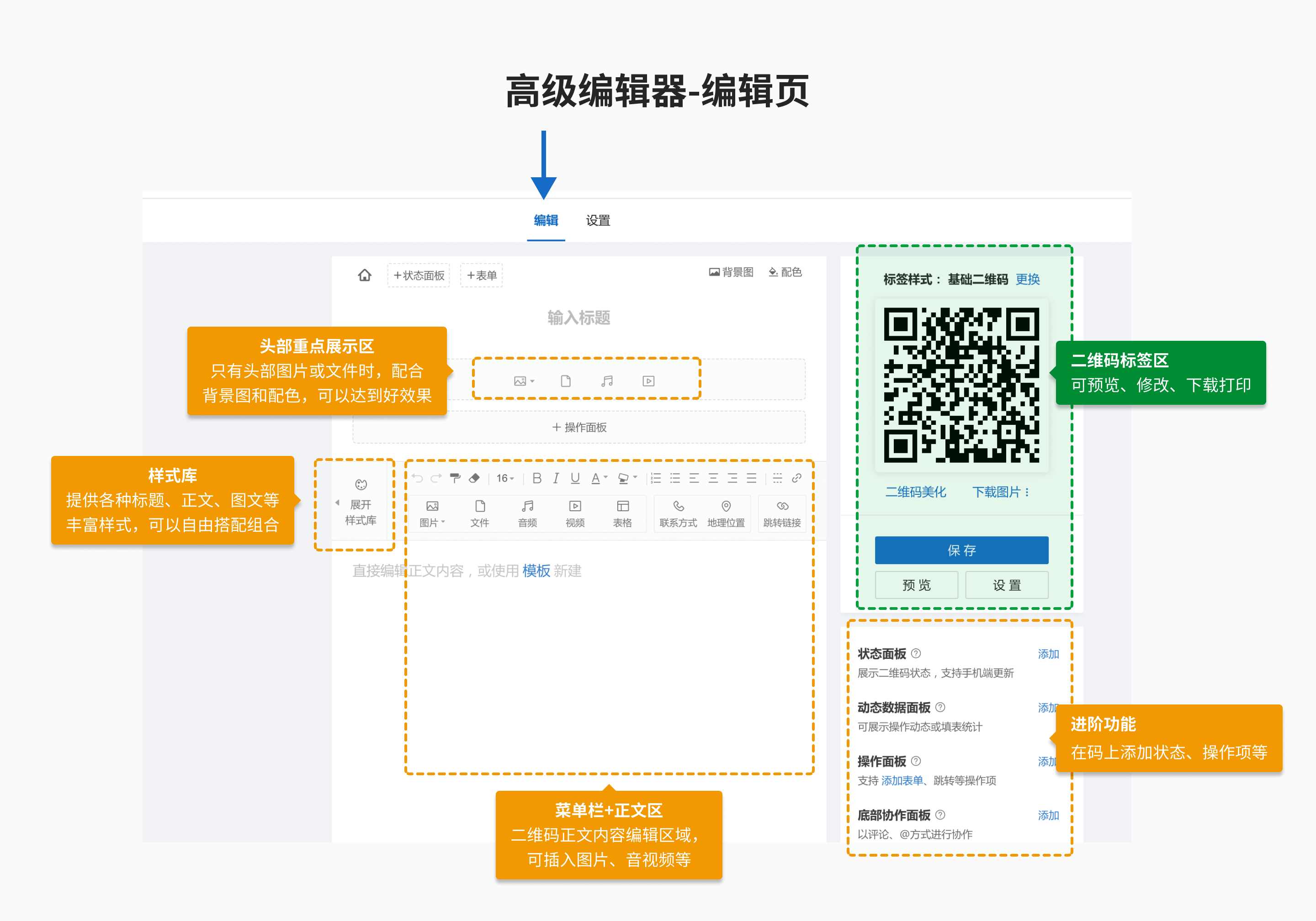
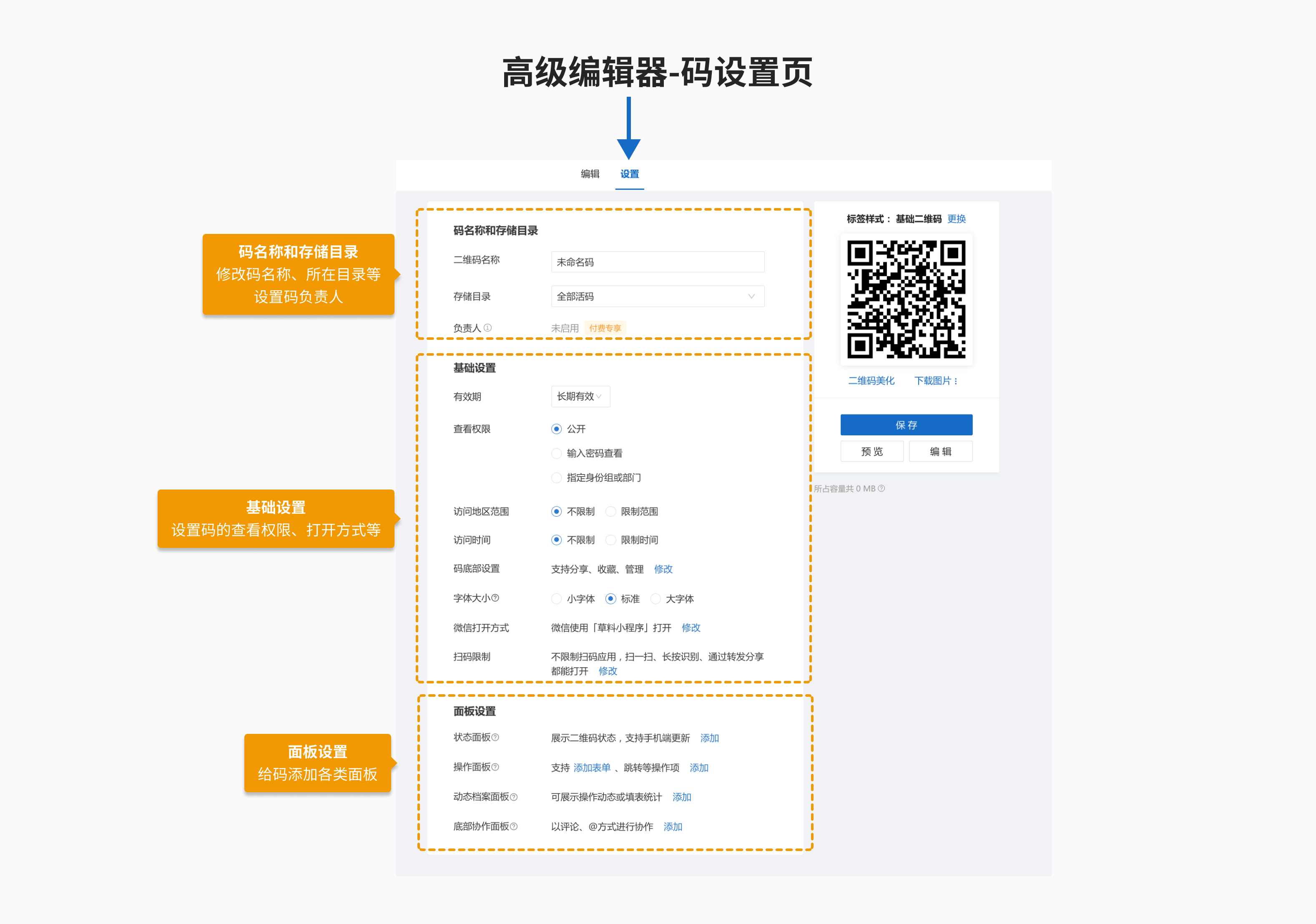
1. 编辑页
- 头部展示区域:可以添加图片、文件、音频、视频。当只有头部图片或文件时,可以配合背景色、配色达到一个不错的效果。有正文内容时,头部内容也会更加显著。
- 样式库:在正文中插入多种样式的标题、图文等,可自由搭配组合。
- 菜单栏:在正文中插入图片、文件、音视频、跳转链接等。
- 二维码标签区:编辑完内容生成二维码后,可以在这里预览、修改、下载打印标签
- 进阶功能区:添加状态面板、动态数据面板、操作面板、底部协作面板
2. 码设置页
- 码名称和存储目录:修改二维码的名称、所在目录,方便后续查找。还可以给码设置负责人,在手机端管理他所负责的码,查看相关数据等。
- 基础设置:可设置谁能查看、在什么时间/地点查看等。
- 面板设置:添加各种操作面板、数据查看面板等。
二、编辑内容
1. 添加图片
图片有两个区域可以添加,有多种图片效果可设置。
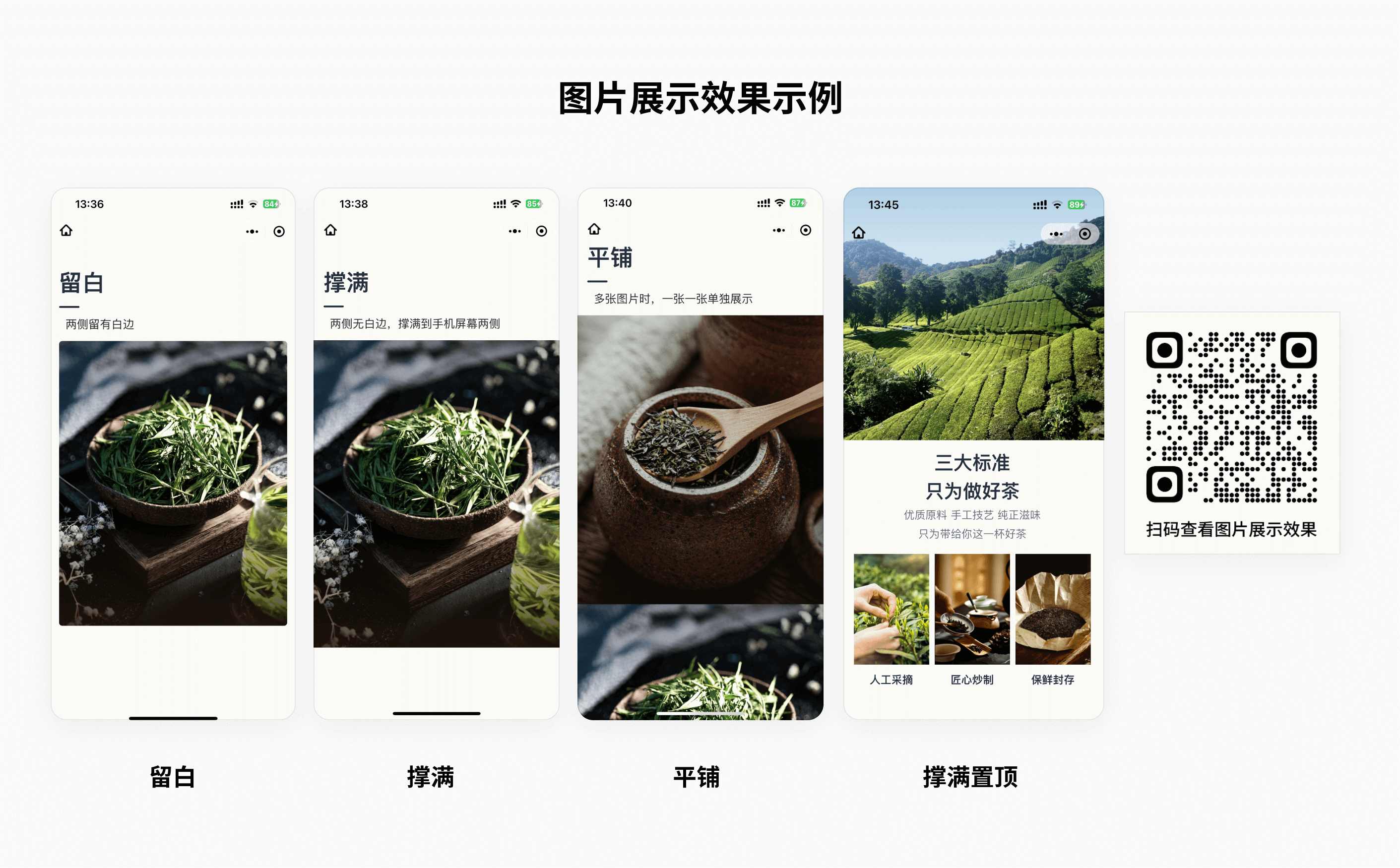
(1)头部重点展示区
类似淘宝的产品主图,可设置轮播、平铺、留白、置顶等各种展示效果,结合配色设置,整体效果更佳。
空白新建时,添加入口如下图: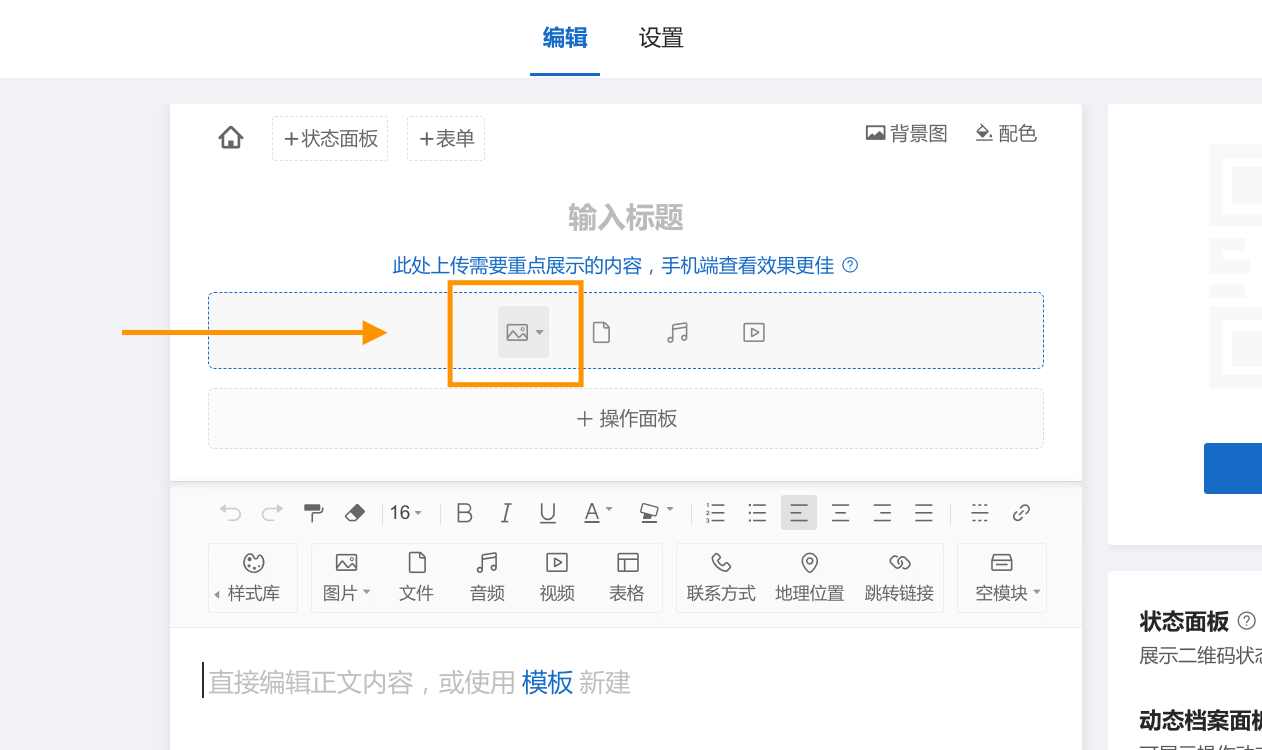
使用产品详情介绍模板建码时,添加入口如下图: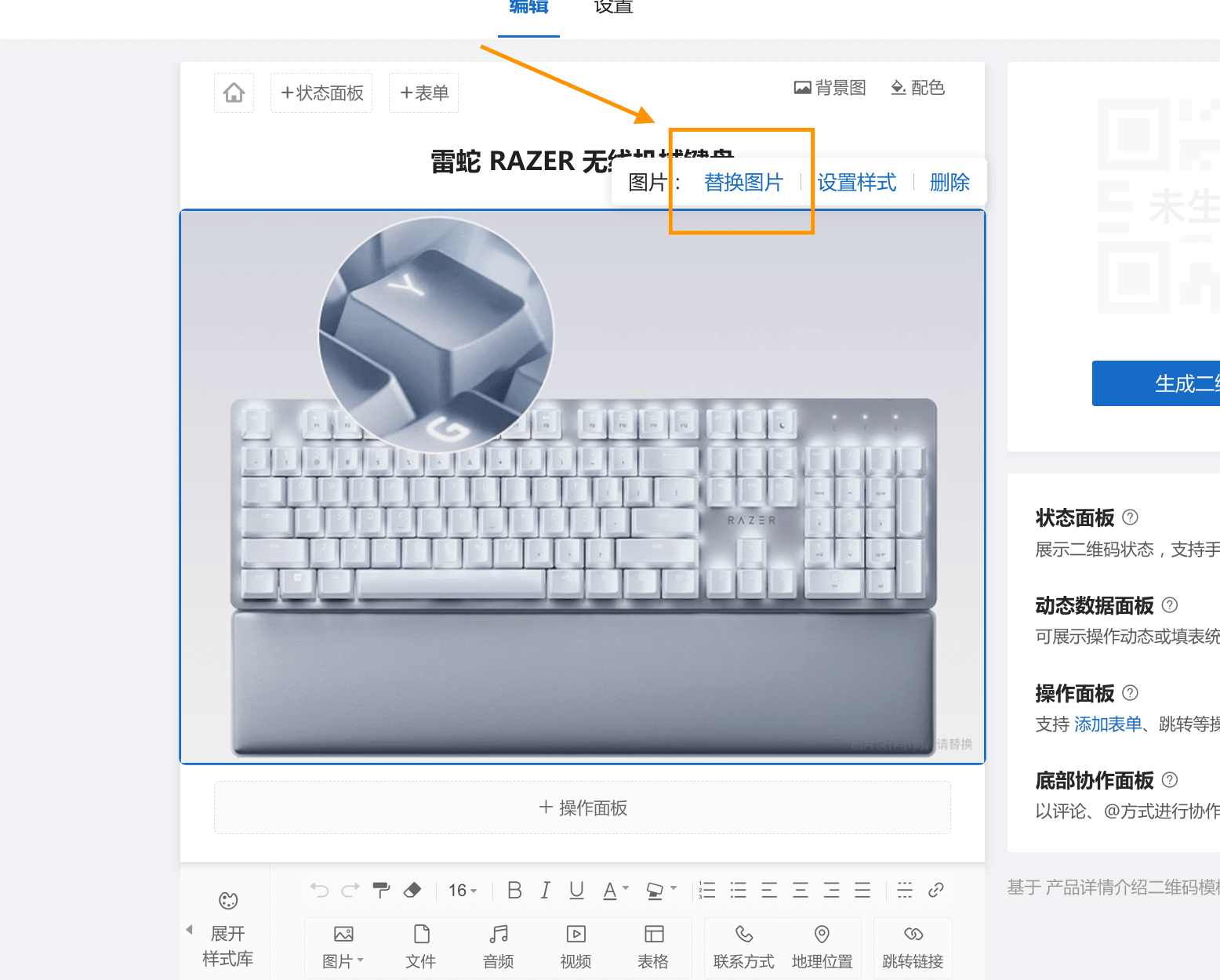
(2)正文区域
通过菜单栏的插入图片按钮,可插入多张图片,不限数量。同样可设置轮播、平铺等各种展示效果。
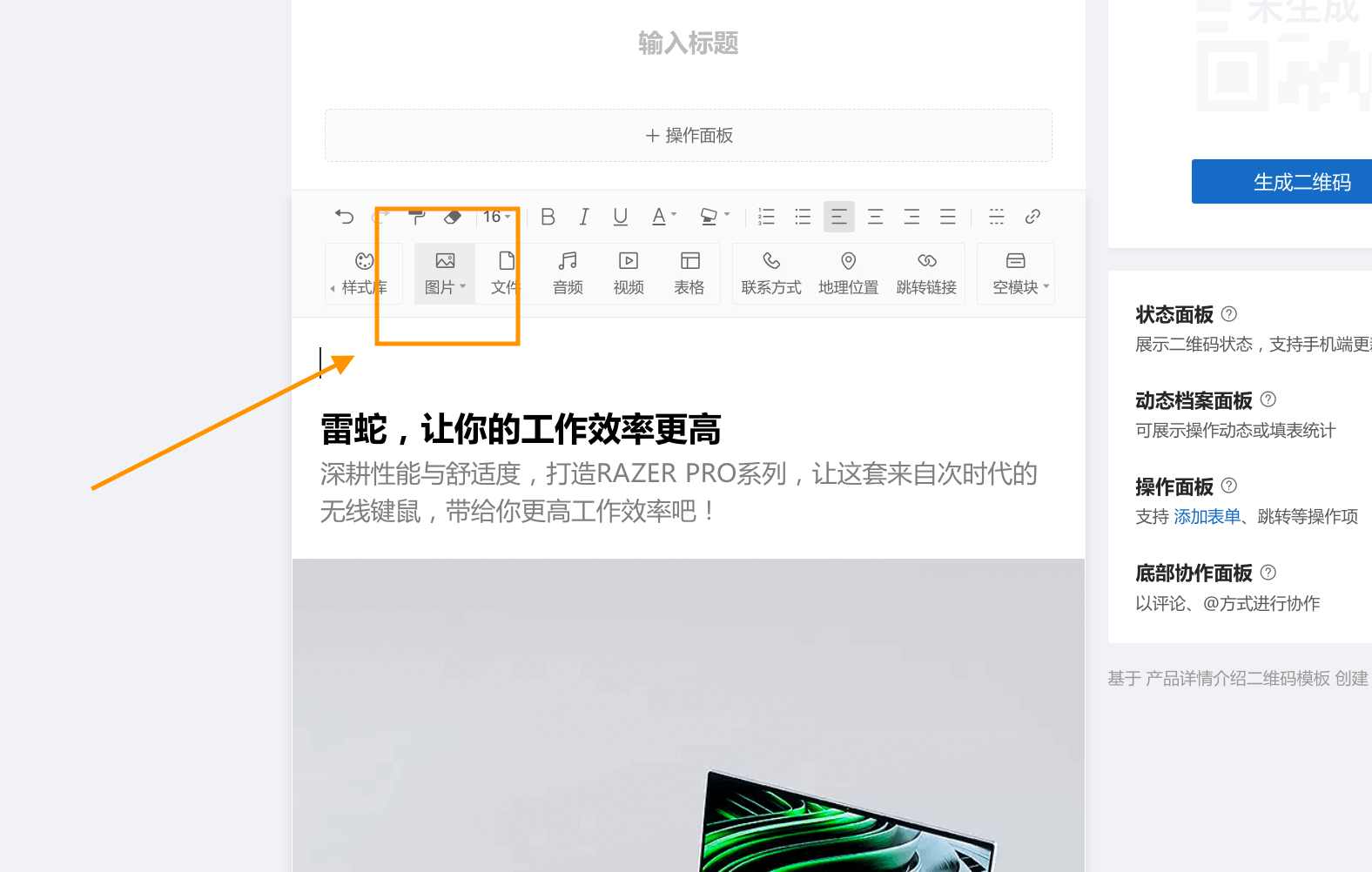
2. 添加文件、音视频
添加入口: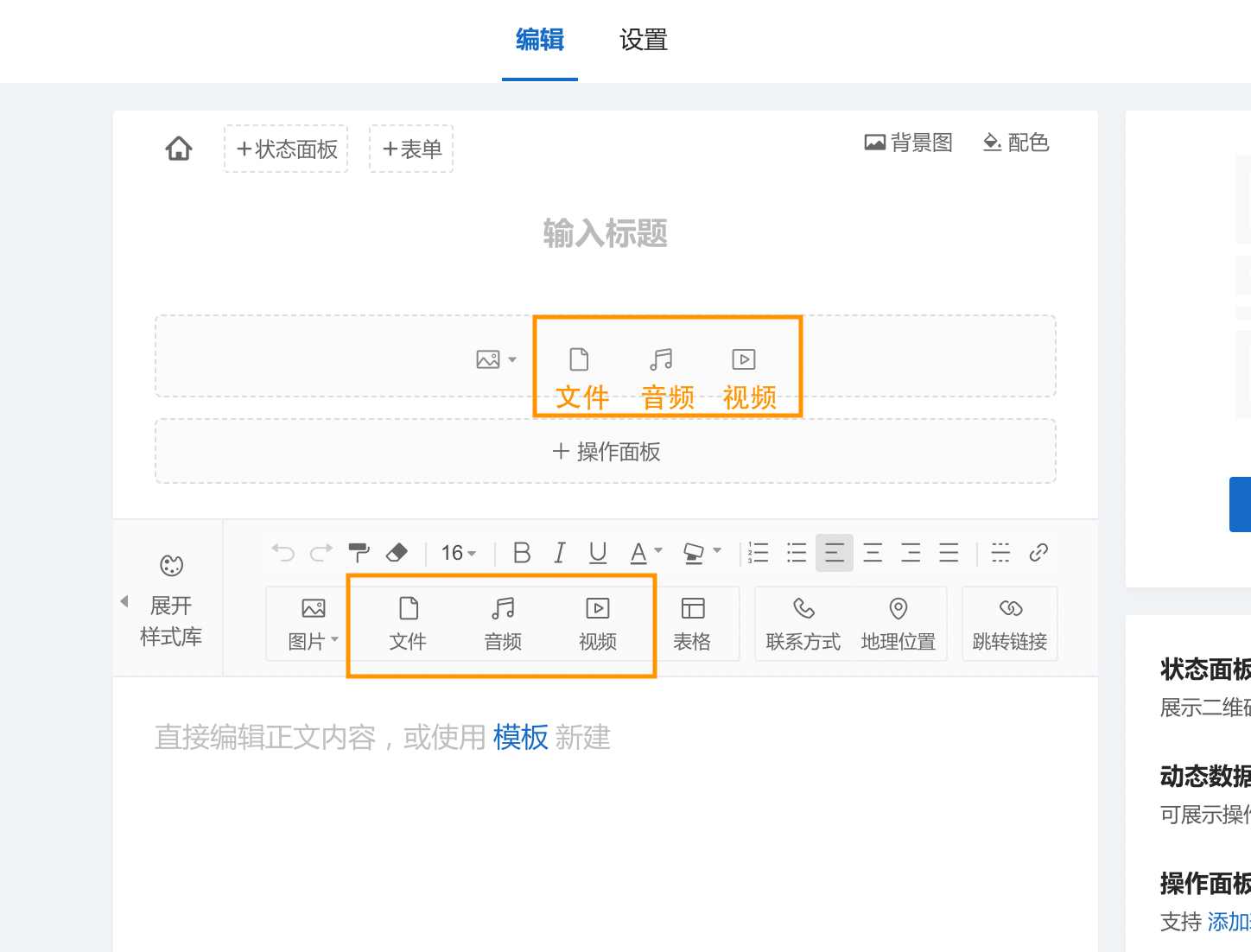
可以在头部和正文区域这两个区域添加文件、音视频。
注意,头部重点展示区只能重点展示一种类型,例如仅图片、仅文件。如使用产品详情介绍模板,需要先删除头部的图片后再添加文件或音视频。
(1)文件
支持添加多个文件,不限数量。
在头部区域只添加一个文件时,可以设置无需点击、扫码直接打开。
(2)音视频
添加后扫码效果如下图: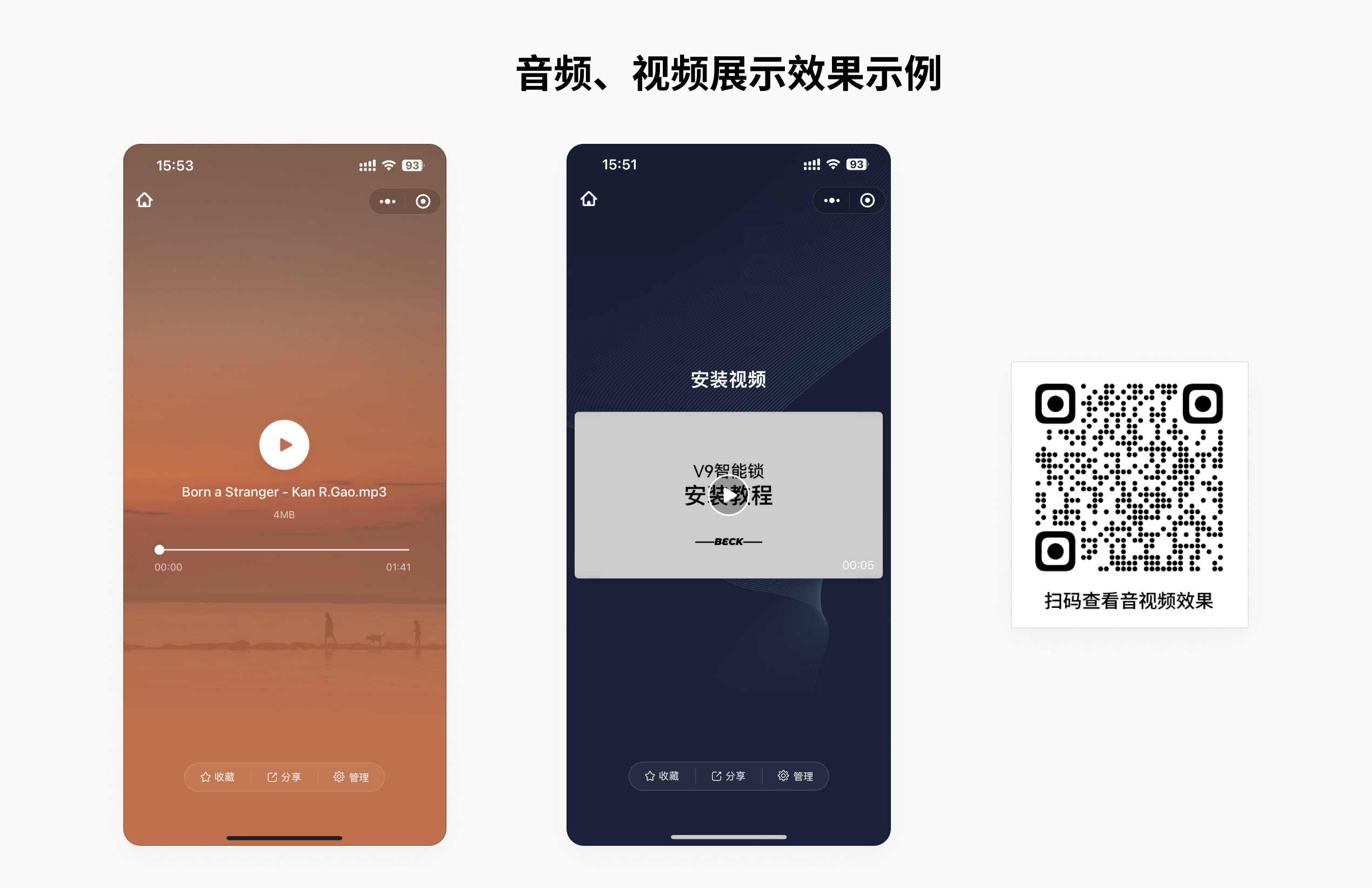
3. 样式库
在菜单栏打开样式库,可以从中选择多种标题、正文、表格、图文等样式,添加至正文中。你可以选择符合你产品风格的样式,自由搭配。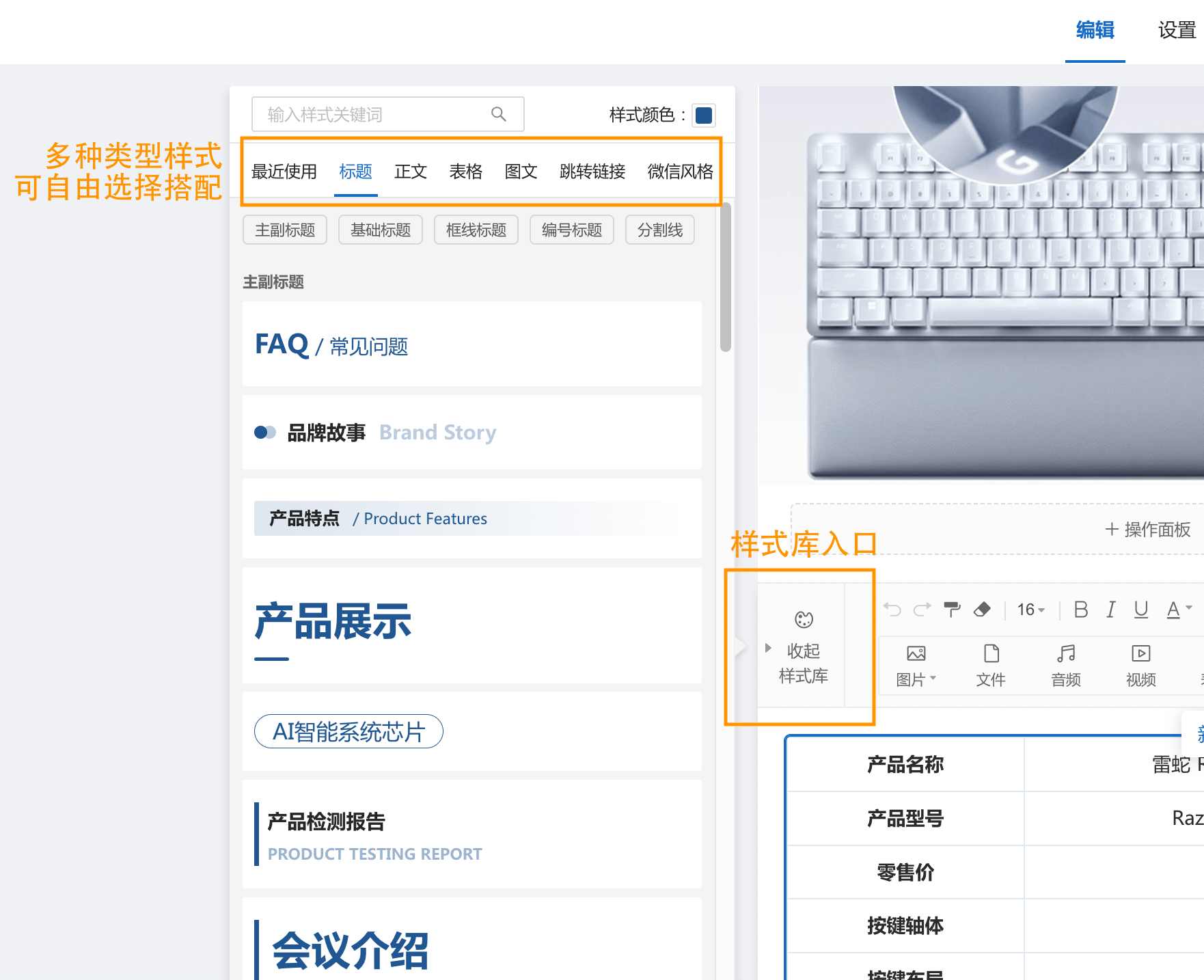
4. 背景配色、添加表格、联系方式及定位
(1)背景图及配色
设置入口: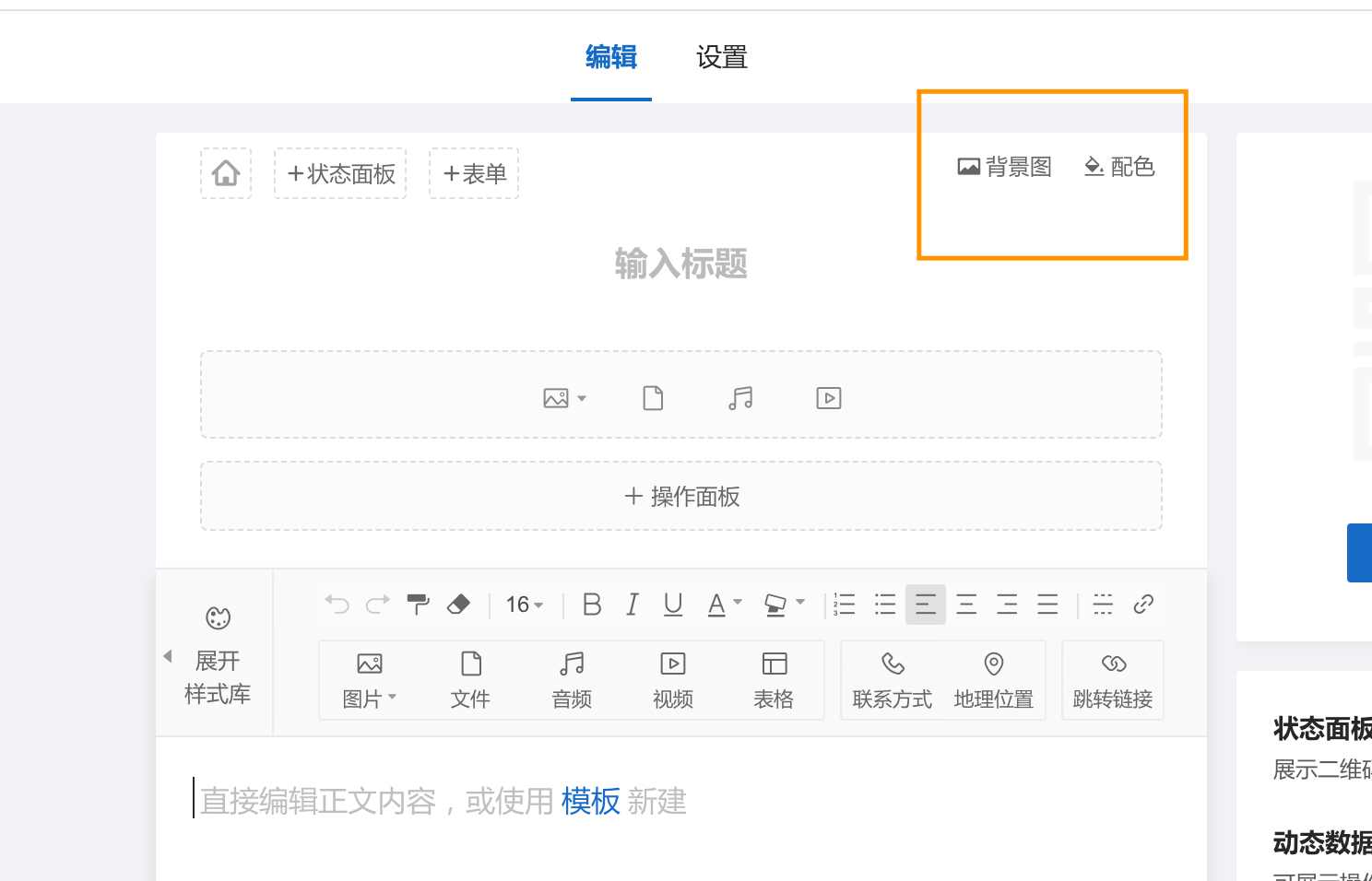
给二维码设置适合产品风格的背景图,让码的效果更好。你可以在背景图库中选择,也可以自己上传图片。
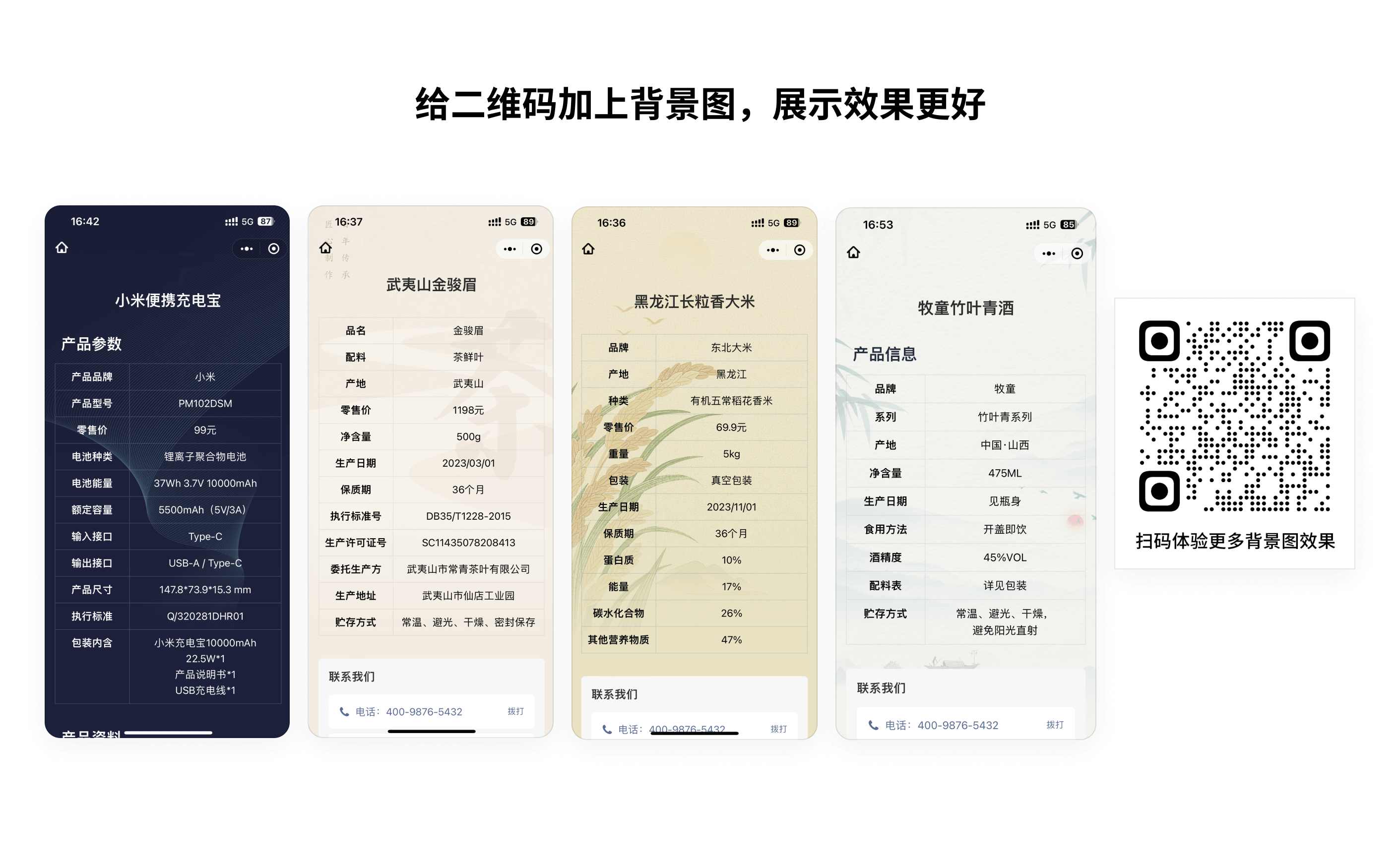
(2)添加表格、联系方式及定位模块
添加入口: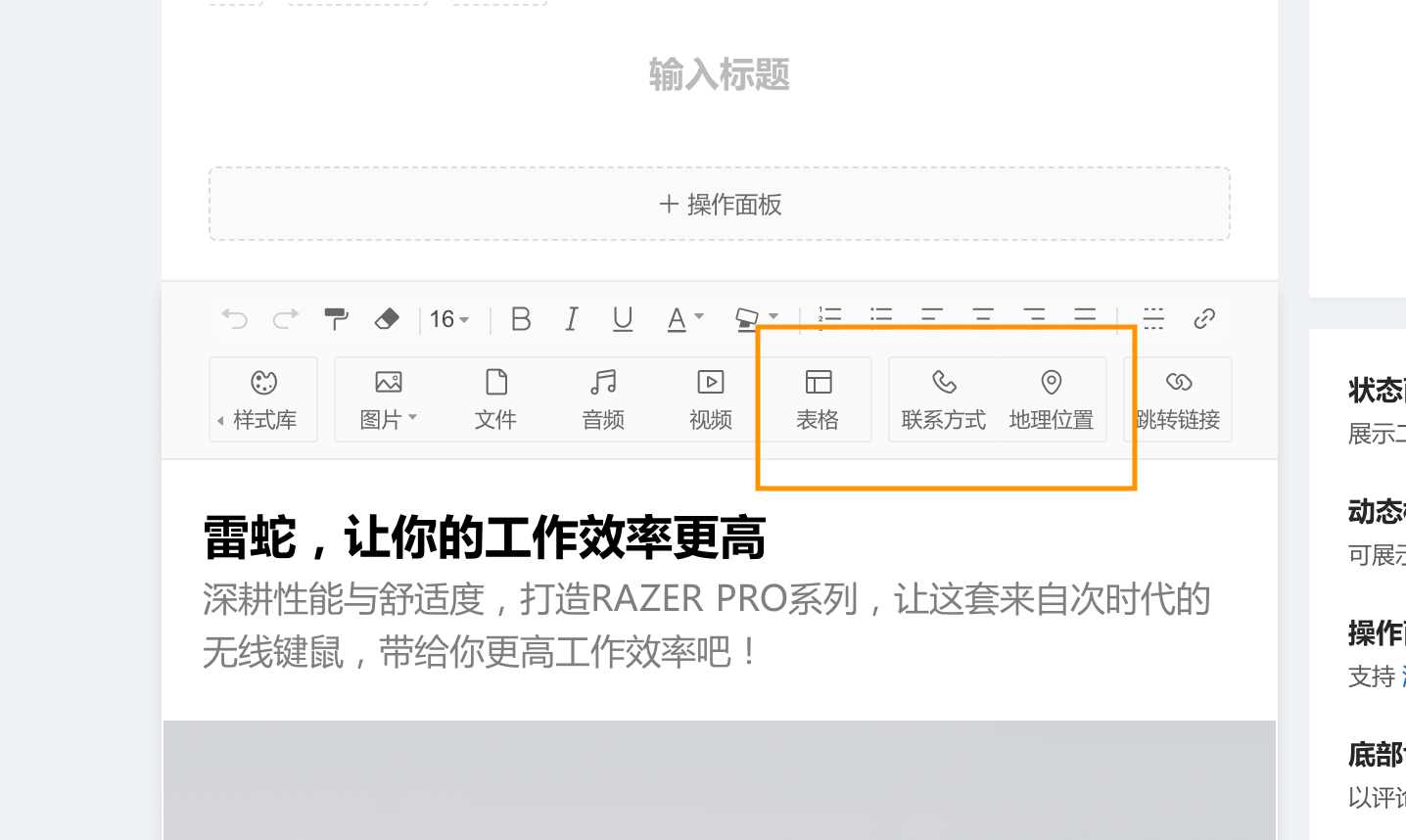
- 表格:可选择多种表格样式,表格内文字内容及样式均可修改。表格内暂时不支持插入图片。
- 联系方式、地理位置:在码中添加联系电话、定位等信息,可以一键拨打电话、打开地图导航。
5. 进阶1:添加跳转链接
在菜单栏点击添加跳转链接,在左侧样式库选择好跳转样式后,即可添加需要跳转的网址、其他码、其他小程序。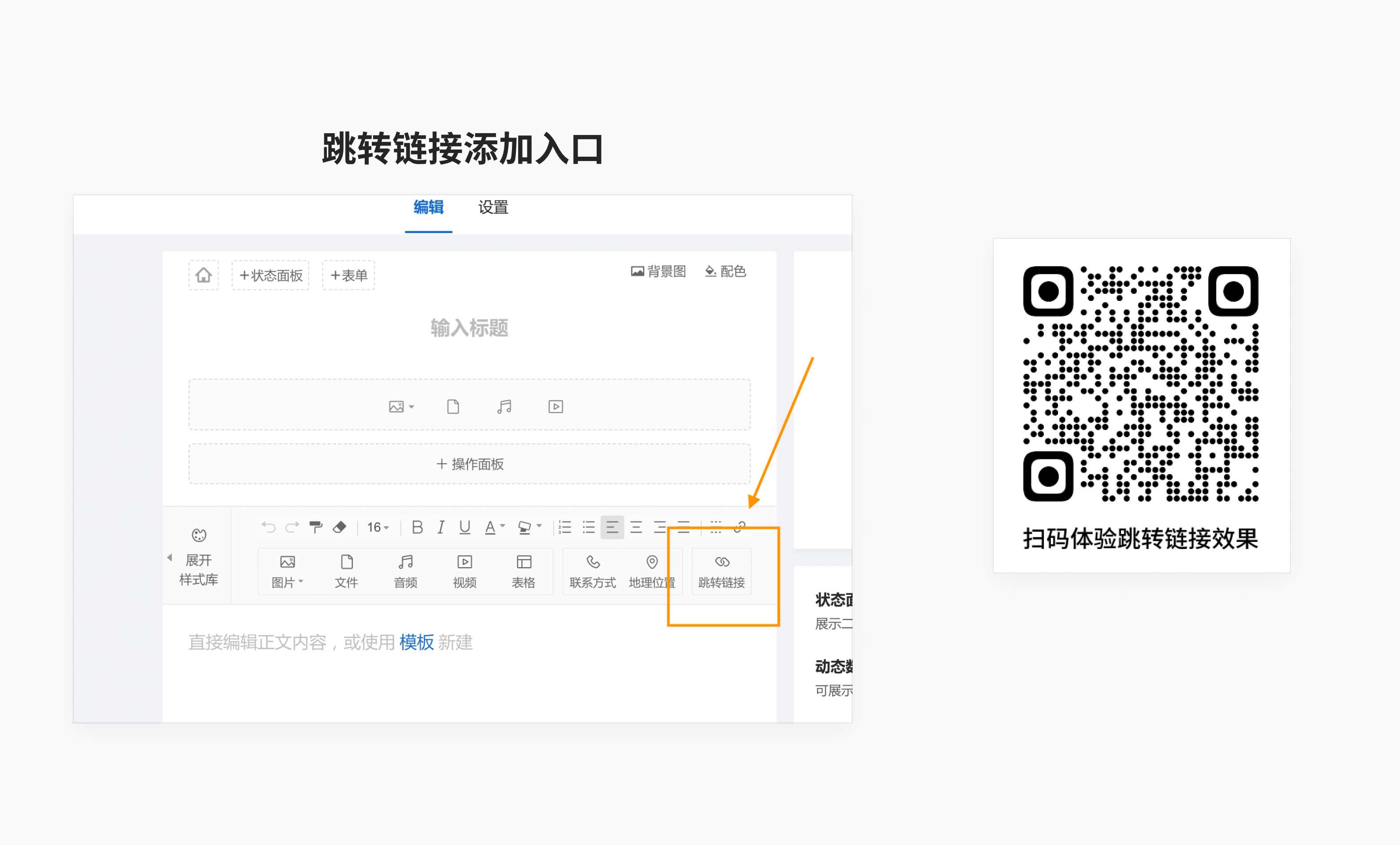
添加跳转链接,可以跳转到:
- 购买链接、产品效果预览链接等网址
- 其他活码,例如其他推荐的产品介绍码
- 目录,相当于链接了该目录下的所有二维码,可以查看该目录下所有二维码,例如系列产品合集
- 其他小程序,例如自己的购买小程序等
- 拨打销售电话,一键拨通更便捷
6. 进阶2:添加操作面板、动态档案面板
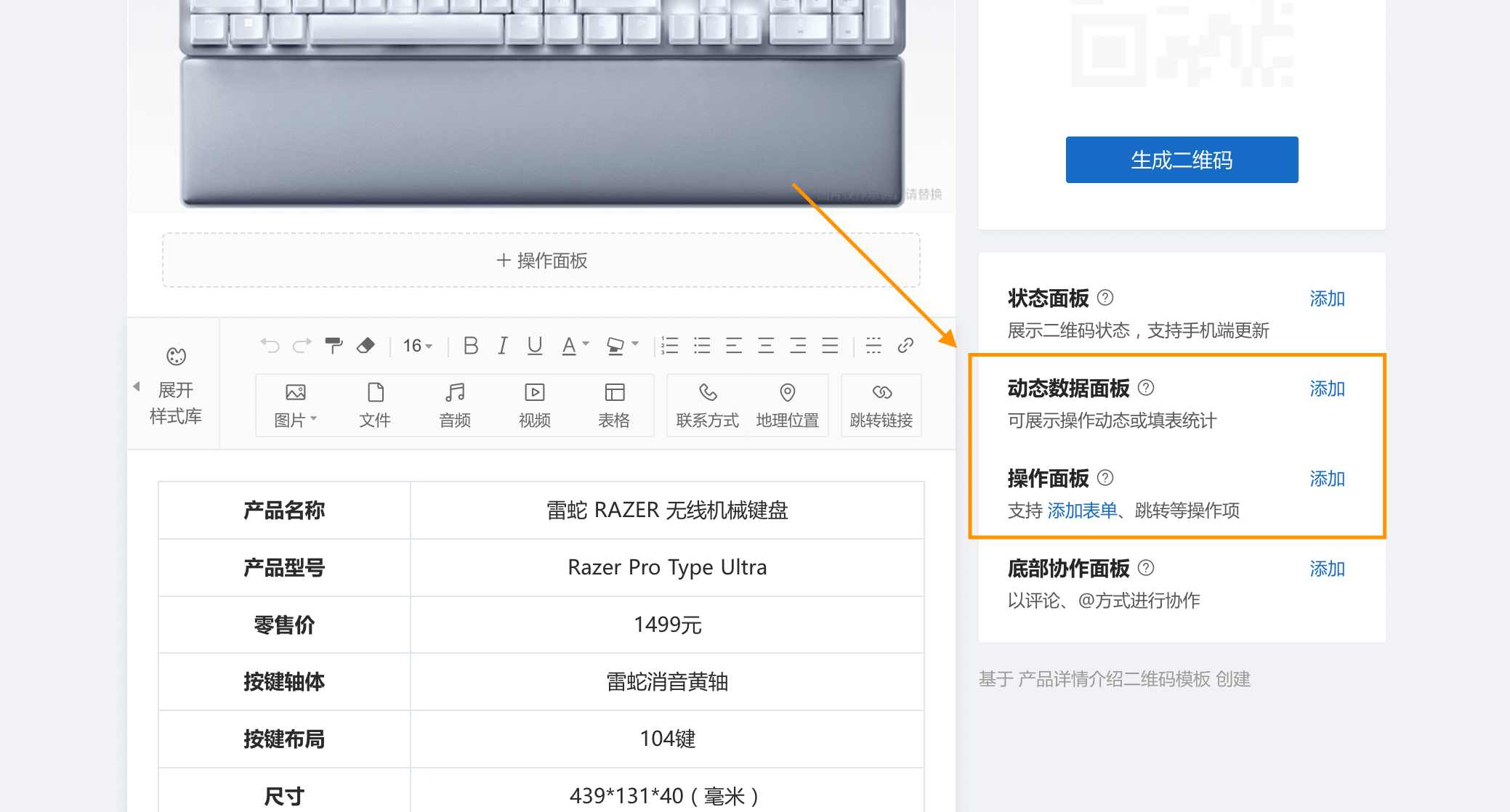
(1)操作面板
操作面板是码上供扫码者进行操作的地方,可以填写表单、跳转到其他页面查看内容等。查看功能简介
- 填写表单:客户扫码填写,可以用来收集客户相关信息,例如客户订货单、优惠活动报名等
- 跳转:同跳转链接功能,可以跳转到其他页面
(2)动态数据面板
动态数据面板会展示该码收集的所有记录,扫码就能查看。可以设置动态数据面板的查看权限,仅限管理人员查看。查看功能简介
三、二维码设置
设置入口: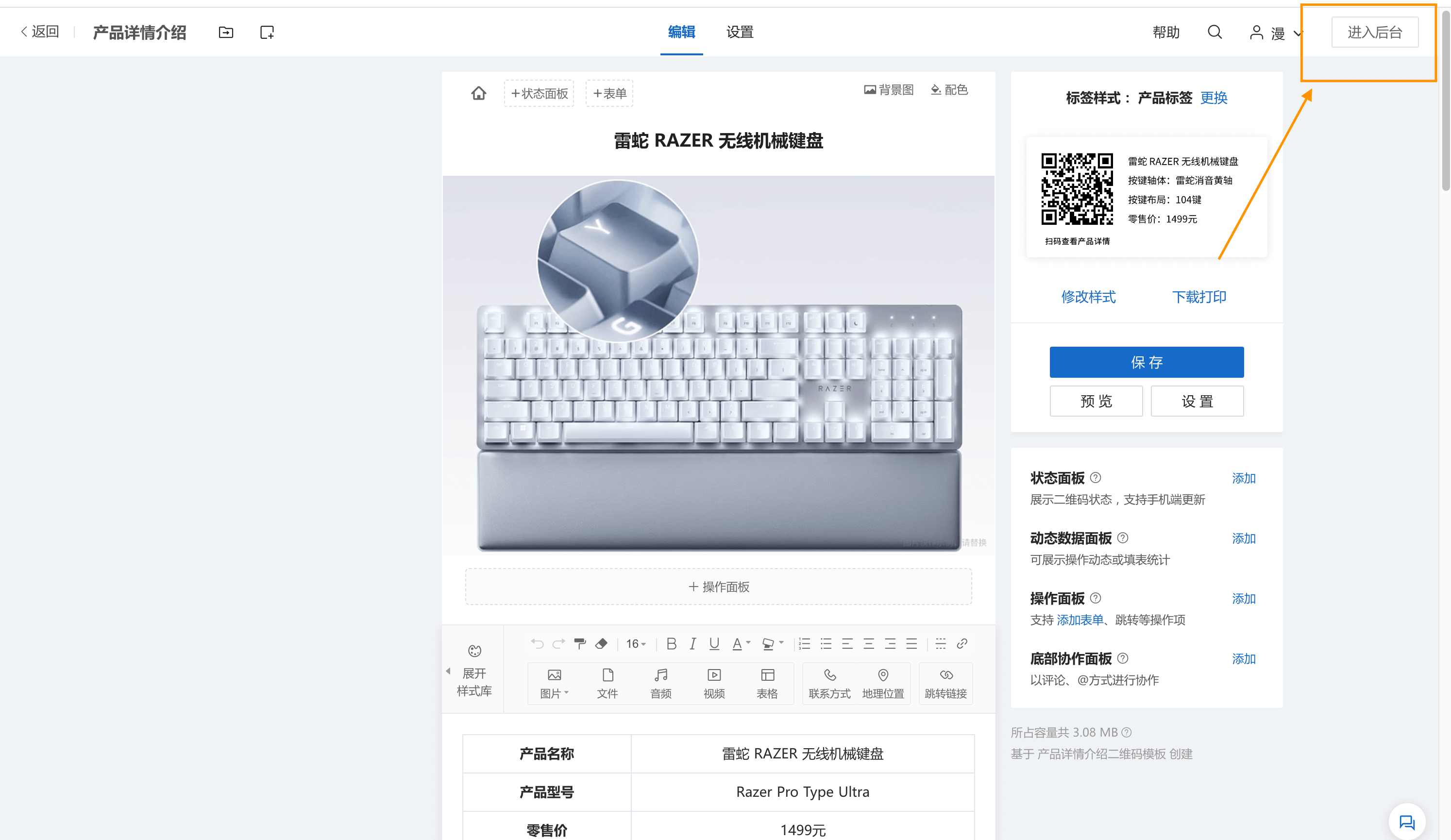
1. 有效期、查看权限、可访问地区等
(1)有效期
设置二维码的有效期,让扫码者只能在特定的一段时间内查看码内容,例如限时活动等。
(2)查看权限
- 公开:所有人扫码都可以查看码内容
- 输入密码查看:扫码后,输入密码正确,才可以查看码内容
- 指定身份组或部门:仅组织内的特定成员才能查看码内容。(开启这一权限需要先完善组织信息、添加组织成员)
(3)访问地区范围、访问时间
限制扫码者在一定地区范围内、每天的某一时间段内才能查看码内容。例如适用于仅线下店面参与的活动介绍,或是产品限时优惠等。
2. 码底部设置
码底部可以开启分享、收藏、管理的入口。
你可以将二维码或小程序分享转发给客户或客户群。收藏后,客户可以随时在微信查看。
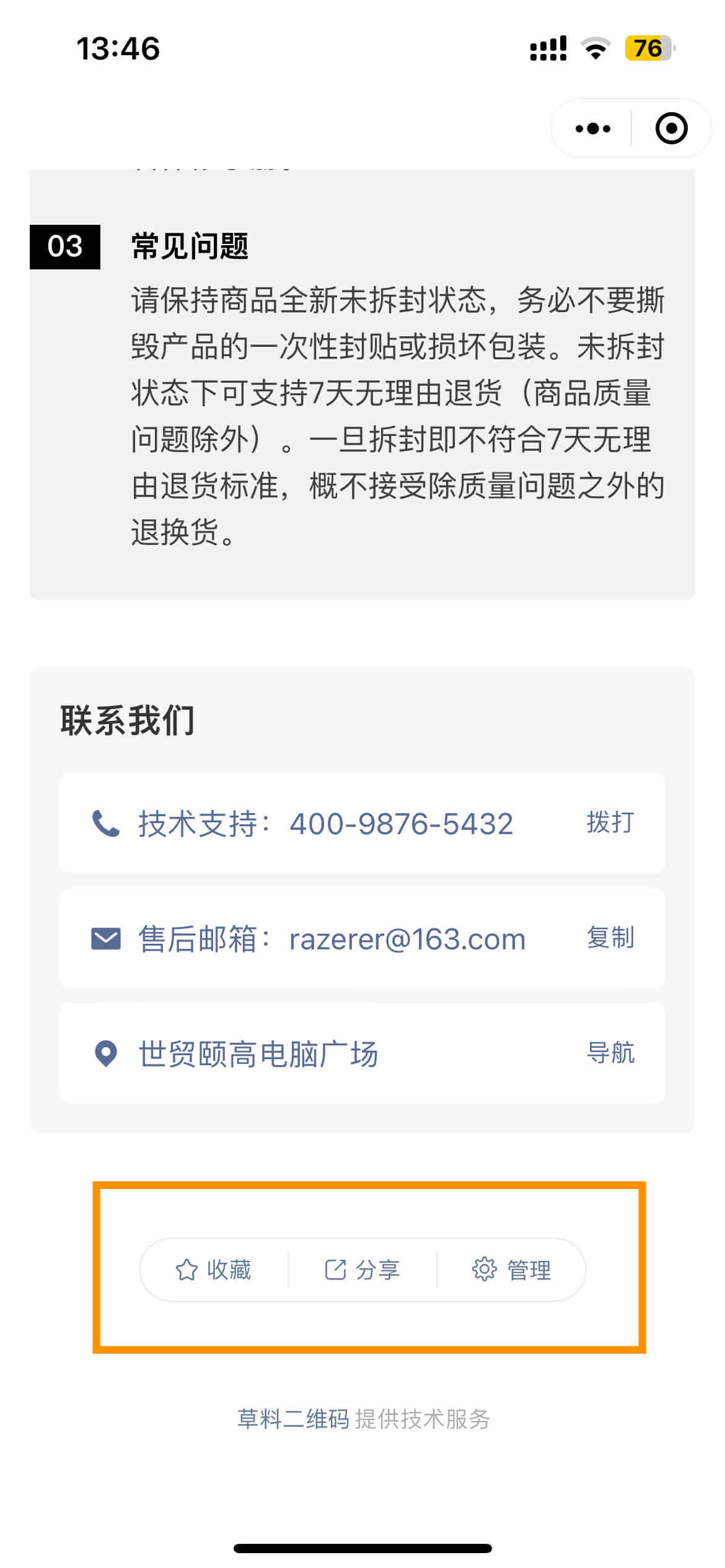
3. 微信打开方式
微信扫码,可以选择从草料二维码小程序、h5网页、无标识小程序、企业专属版小程序、自己的小程序中打开。
-
草料小程序、无标识小程序:免费版使用草料小程序打开。付费版可使用无标识小程序,去除草料标识。
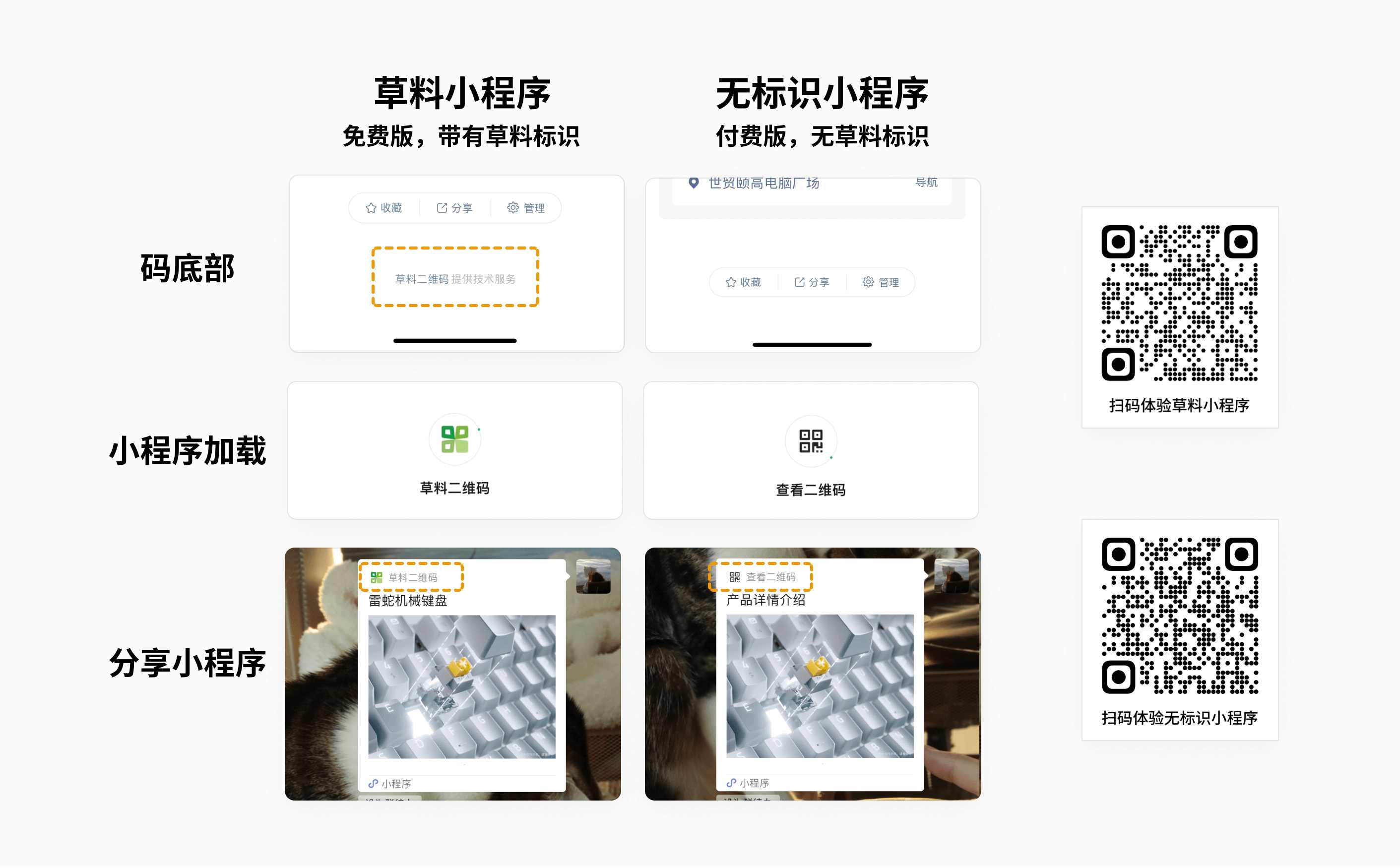
-
H5网页:支持分享到朋友圈、码内的微信二维码等可以直接长按识别。但手机端的操作编辑功能将无法使用。查看效果示例
-
企业专属小程序:扫码打开、转发时可以展示企业logo和名称。查看效果示例
四、二维码样式美化
二维码样式美化分两个步骤:
- 更换标签样式,在标签样式库选择需要的标签模板
- 修改标签上二维码码点码眼、字段内容等
1. 更换样式,修改内容
生成二维码后,点击“修改样式”,进入二维码样式编辑器。
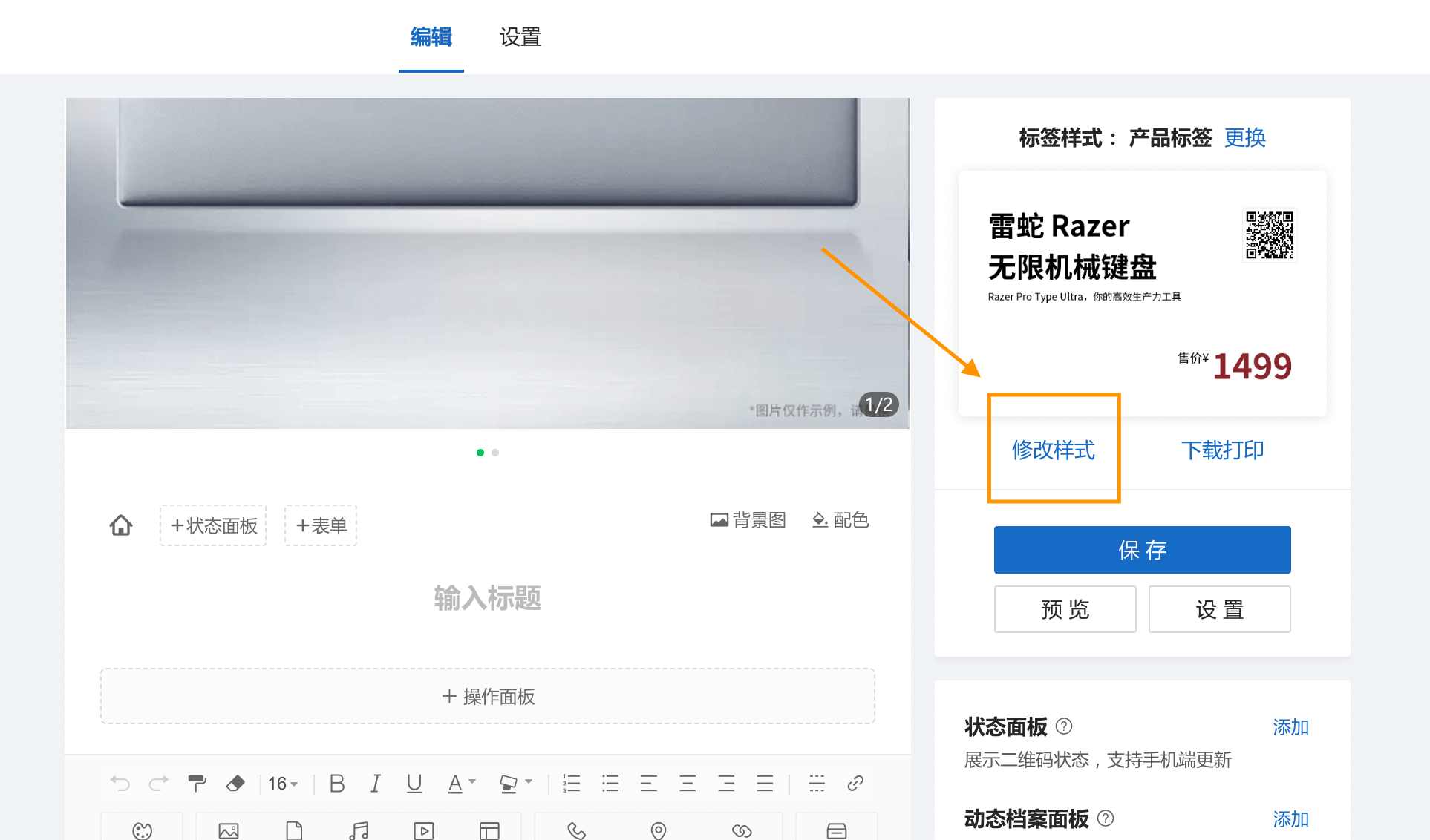
在二维码样式编辑器内,你可以更换标签样式模板、修改标签字段内容、修改logo和背景等。
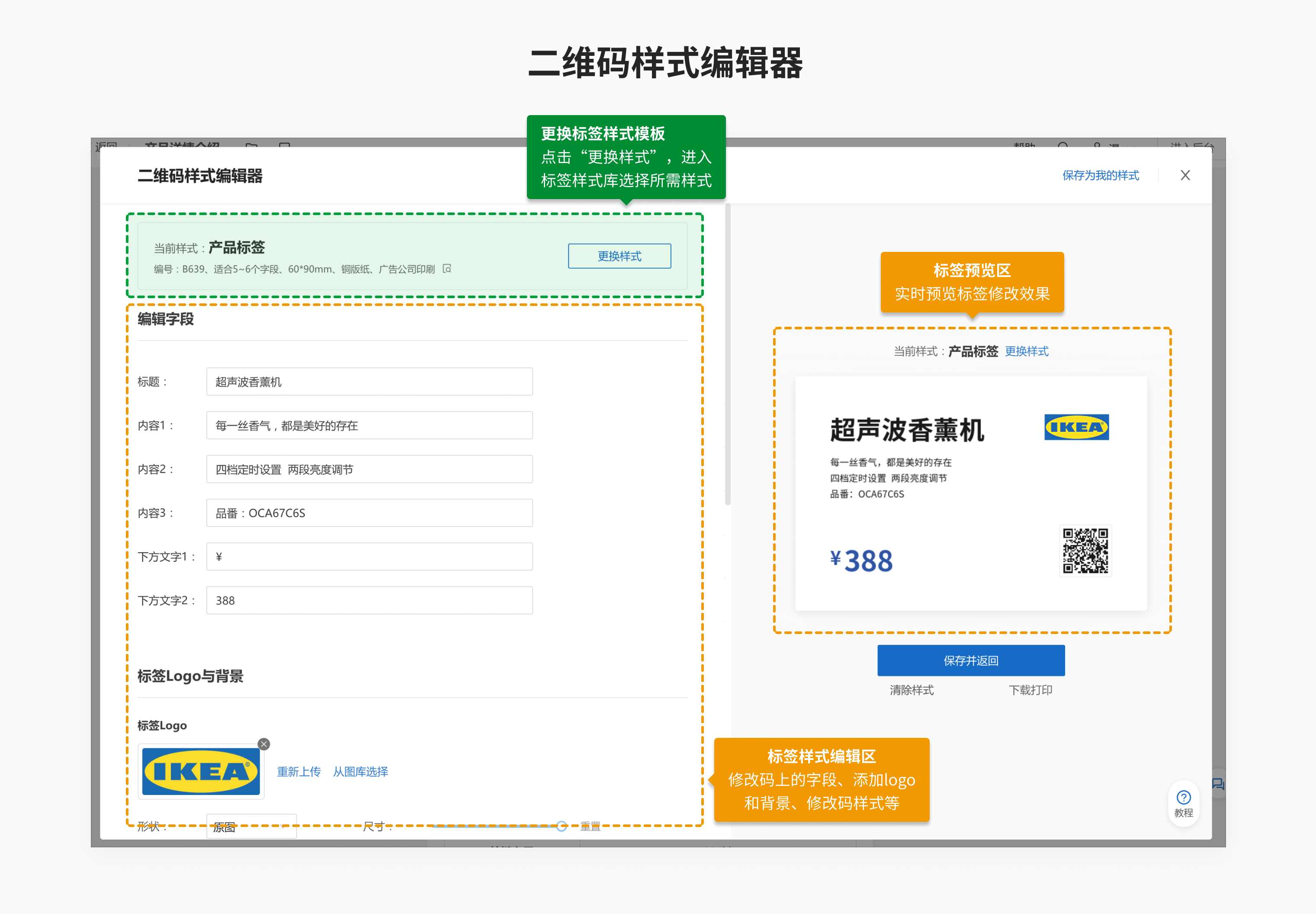
2. 下载打印
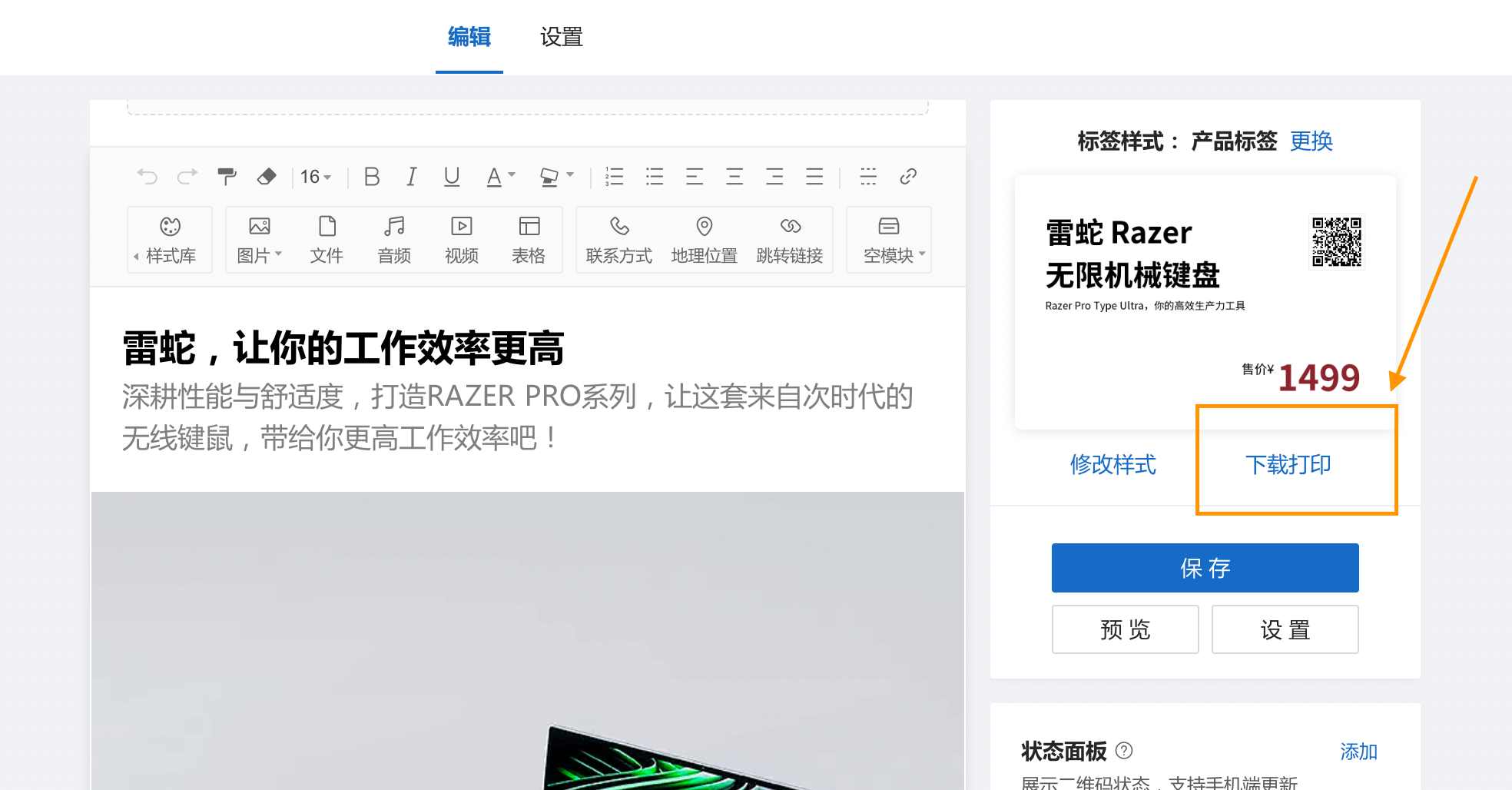
你可以选择png图片、pdf矢量两种格式下载,如需交给广告公司印刷建议下载pdf矢量格式,更加清晰。
你也可以下载自动排版好的A4文件,自行打印。查看详细说明
五、后台管理
在后台,在后台,你可以修改二维码内容、查看扫描量统计等等。
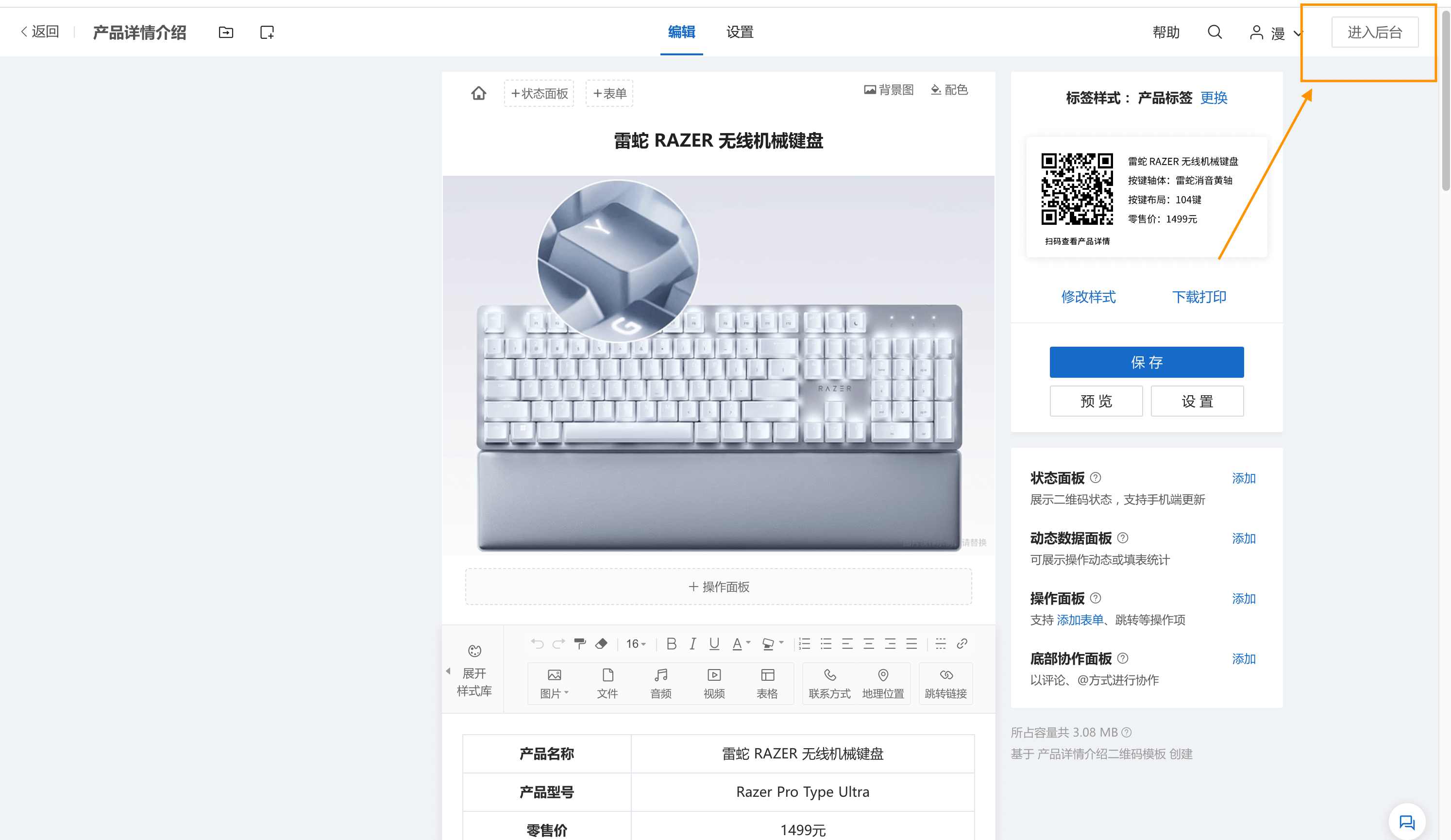
1. 修改二维码内容
进入后台,在二维码-活码中,找到需要修改的码,点击右侧的“编辑”,进入二维码编辑器,即可修改二维码内容。
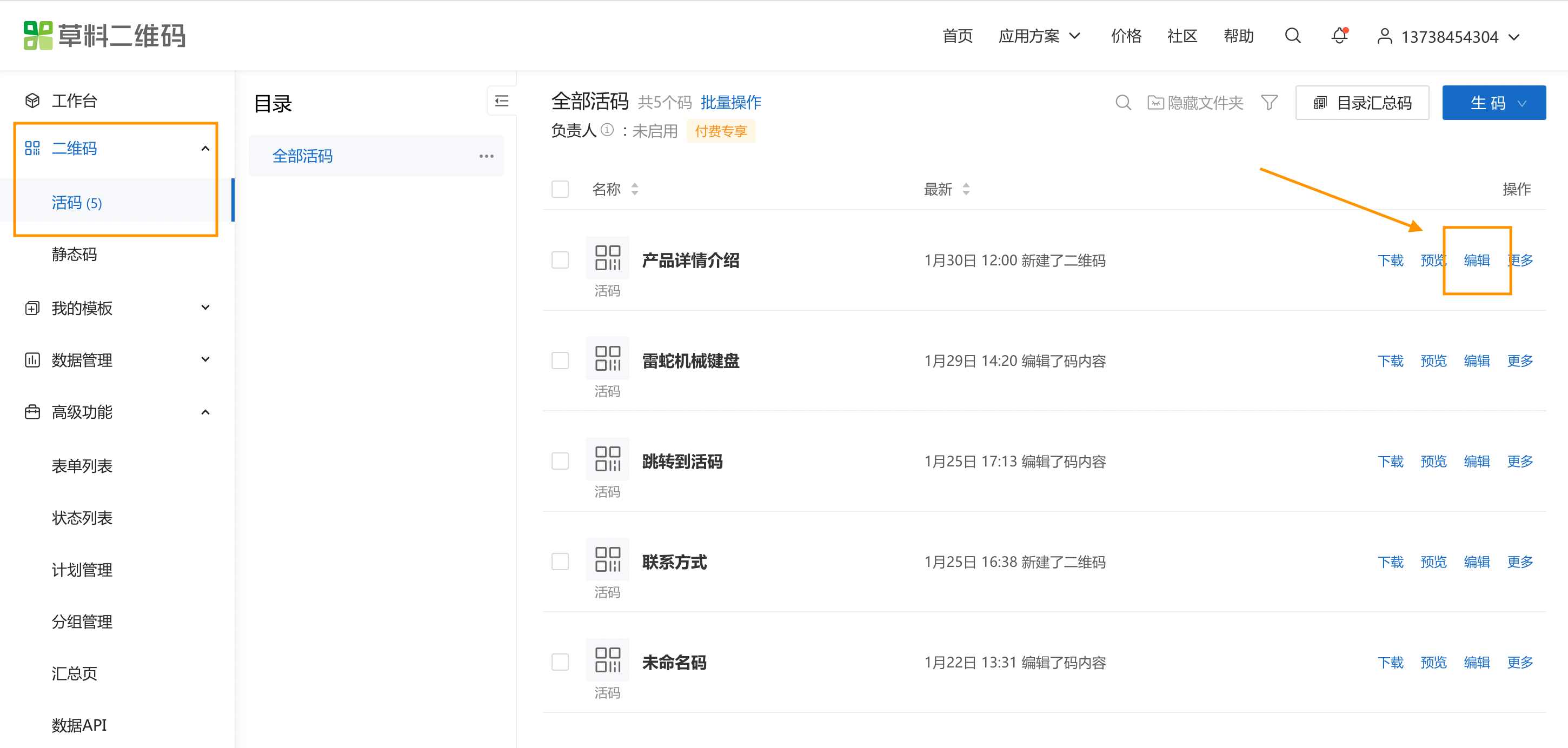
2. 扫描数据统计
数据统计-扫描量统计中,可以查看不同二维码、不同时间范围、不同扫码来源查看扫描人数、次数。